- 使用 Brother 機器上的掃描按鍵進行掃描
- 從電腦掃描 (Windows)
- 使用 ControlCenter4 家用模式進行掃描 (Windows)
- 使用 ControlCenter4 進階模式進行掃描 (Windows)
- 使用 ControlCenter4 進階模式掃描照片和圖形 (Windows)
- 使用 ControlCenter4 進階模式將掃描資料以 PDF 檔案格式儲存到資料夾 (Windows)
- 使用 ControlCenter4 進階模式掃描身分證的兩面 (Windows)
- 使用 ControlCenter4 進階模式掃描到電子郵件附件 (Windows)
- 使用 ControlCenter4 進階模式掃描到可編輯的文字檔案 (OCR) (Windows)
- 使用 ControlCenter4 進階模式掃描到 Office 檔案 (Windows)
- ControlCenter4 進階模式的掃描設定 (Windows)
- 使用 Nuance™ PaperPort™ 14SE 或其他 Windows 應用程式進行掃描
- 使用 Windows 傳真和掃描進行掃描
- 安裝 BookScan Enhancer 和 Whiteboard Enhancer (Windows)
- 從電腦掃描 (Mac)
- 發送傳真
- 接收傳真
- 話音操作和傳真號碼
- 電話服務與外置裝置
- 傳真報告
- PC-FAX
- 支援的基本網路功能
- 網路管理軟體和工具程式
- 配置 Brother 機器無線網路的其他方法
- 進階網路功能
- 適用於進階使用者的技術資訊
- Brother Web Connect
- Google Cloud Print
- AirPrint
- 適用於 Windows 的行動列印
- Mopria® 列印服務
- 適用於行動裝置的 Brother iPrint&Scan
- 近距離無線通訊 (NFC)
視乎型號,某些功能不可用。
 下載本說明書的可列印版本。
下載本說明書的可列印版本。
-
 需要 Adobe Acrobat Reader 用於檢視可列印說明書。按一下此處安裝。
需要 Adobe Acrobat Reader 用於檢視可列印說明書。按一下此處安裝。



將紙張放入手動進紙口
相關機型:DCP‑J572DW / DCP‑J772DW / MFC‑J690DW / MFC‑J890DW
將特殊列印媒體放入手動進紙口中,一次一張。
- 提醒
- 為防止灰塵進入機器內,不使用手動進紙口時務必關閉蓋子。
將紙張放入手動進紙口時,機器會自動開啟手動進紙模式。
- 打開手動進紙口。
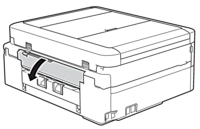

- 抬起紙張支撐板。
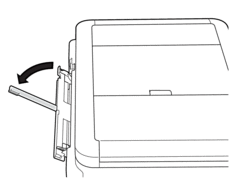
- 滑動手動進紙槽的紙張調整器,以符合要使用的紙張寬度。
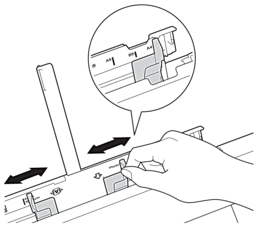
- 只在手動進紙槽中放入一張紙,列印面朝上。
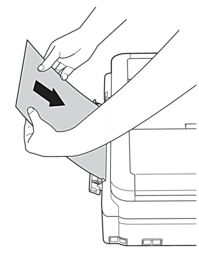

 使用信封時,將信封裝入紙匣時列印面朝上且封口位於左側,如圖所示。
使用信封時,將信封裝入紙匣時列印面朝上且封口位於左側,如圖所示。
 相關資訊
相關資訊 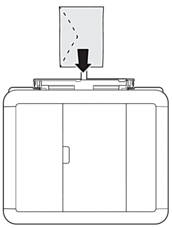
- 重要事項
-
無論何時,切勿在手動進紙口中放入兩張或以上的紙張。否則可能會導致卡紙。 列印多個頁面時,請等到液晶螢幕上顯示訊息提示您放入下一張時再放入下一張紙。
正在從紙匣進行列印時,切勿在手動進紙口中放入紙張。 否則可能會導致卡紙。
- 用雙手將一張紙推入手動進紙槽,直到紙張前端碰觸到進紙滾軸。感覺到機器拉入紙張時,即可放開。液晶螢幕上將顯示[手動送紙槽已就緒。]。閱讀液晶螢幕上顯示的說明,然後按[確定]。
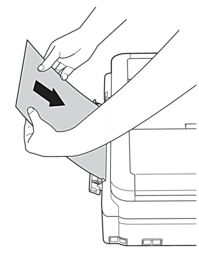
 裝入信封或厚紙時,請將信封或厚紙推入手動進紙槽中,直到您感覺到信封或厚紙被進紙滾軸抓住。
裝入信封或厚紙時,請將信封或厚紙推入手動進紙槽中,直到您感覺到信封或厚紙被進紙滾軸抓住。 - 拉出紙張支撐板 (1) 直到其卡入定位,然後展開出紙托盤 (2)。


- 如果文件超過一頁紙,機器會提示您裝入下一張紙。將下一張紙放入手動進紙口,然後按機器控制面板上的[OK]。
- 關上手動進紙口蓋之前,請確定列印已完成。
- 如果手動進紙口中裝有紙張,機器總是使用手動進紙口中的紙張進行列印。
- 如果正在列印測試頁、傳真或報告時將紙張放入手動進紙口,機器會退出紙張。
- 機器正在清潔時將紙張放入手動進紙口,機器會退出紙張。請等待機器完成清潔後,將紙張放入手動進紙口。
此頁對您有幫助嗎?
感謝您意見回饋



